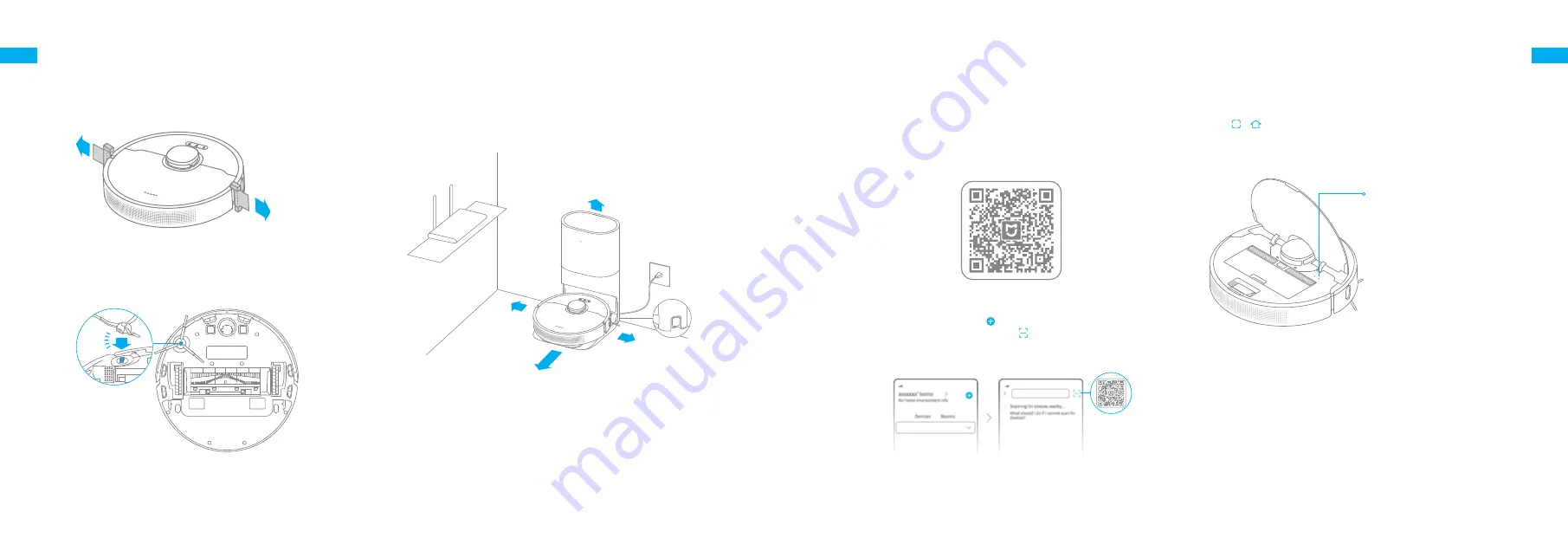
82
83
IT
IT
> 1,5 m
> 0,3 m
> 0,5 m
> 0,5 m
1. Rimuovere la materia protettiva
3. Collegare a una presa di corrente
2. Installazione delle spazzole laterali
Clic
Posizionare la base
all'interno della migliore
portata Wi-Fi
Riporre il cavo di alimentazione
nello slot apposito.
Preparazione prima dell'uso
Nota:
• Assicurarsi che non ci sia altri oggetti alla distanza di 0,5 metri su entrambi i lati e 1,5
metri alla parte anteriore della base.
• Assicurarsi che nessun oggetto possa bloccare l'area di segnalazione.
Nota:
Installare la spazzola laterale fino a quando non risulterà fissata facendo clic.
Posizionare la base sul pavimento a ridosso del muro e collegarla
all'alimentazione. Posizionare il robot sulla base. Si accenterà e si
ricaricherà automaticamente. Si consiglia di fare una ricarica completa
prima del primo utilizzo.
Informazioni sulla base auto-vuota
Si consiglia di far partire il robot dalla base prima della pulizia. Ciò garantisce che
il robot ritorni alla base senza problemi. Non spostare la base mentre il robot sta
pulendo.
Dopo che il robot ha completato l'operazione di pulizia e torna automaticamente
alla base, la base inizierà l'auto-svuotamento. È possibile utilizzare più
impostazioni sull'APP.
Aprire l'app Mi Home e premere "
" sul lato superiore destro per
aggiungere un dispositivo. Poi premere "
" sull'angolo superiore destro,
e scansionare il codice QR, aggiungere "Dreame Bot Z10 Pro" e seguire i
comandi per concludere la connessione.
Questo prodotto funziona con l’app Mi Home/Xiaomi Home*. Controllo del
dispositivo e interazione con altri dispositivi domotici intelligenti con l’app
Mi Home/Xiaomi Home.
Connessione con l'app Mi Home
1. Scaricare l'app Mi Home
Cercare Mi Home nell'app store o scansionare il codice QR qui sotto per
scaricare e installare l'app Mi Home.
2. Aggiungi dispositivo
Nota:
• La connessione Wi-Fi supporta solo il segnale su banda 2,4 GHz.
• Poiché la versione dell’app potrebbe essere stata aggiornata, seguire le
istruzioni della versione dell’app corrente.
3. Ripristino della connessione Wi-Fi
Sollevare la copertura superiore per verificare la spia Wi-Fi, premere i
pulsanti e
fino al messaggio sonoro "Attesa configurazione della rete".
L'indicatore Wi-Fi inizierà a lampeggiare lentamente al riconoscimento
delle informazioni di rete.
Nota:
In caso di connessione non riuscita, ripristinare le informazioni Wi-Fi e
aggiungere nuovamente il dispositivo.
Spia Wi-Fi
·Lampeggia lentamente:
attende
la connessione
·Lampeggia velocemente:
si sta
connettendo
·Accesa:
Wi-Fi connesso
Summary of Contents for Bot Z10 Pro
Page 63: ...122 123 RU RU 3 RCS2 https www dreame technology com pages user manuals and faqs...
Page 64: ...124 125 RU RU 3...
Page 65: ...126 127 RU RU 3 Wi Fi High Precision 3D 3D...
Page 66: ...128 129 RU RU e...
Page 69: ...134 135 RU RU 1 3 2 4 3 6 1 2 3 5 4...
Page 70: ...136 137 RU RU LDS High Precision 3D...
Page 71: ...138 139 RU RU 6 3 1 2 3 8 10 1 3 2 4...
Page 72: ...140 141 RU RU 0 C 40 C 0 C 40 C FAQ...
Page 87: ...170 171 HE HE RCS2 3 https www dreame technology com pages user manuals and faqs...
Page 88: ...172 173 HE HE 3...
Page 89: ...174 175 HE HE Wi Fi 3 LDS High Precision 3D...
Page 90: ...176 177 HE HE...
Page 93: ...182 183 HE HE 1 2 3 5 4 1 3 2 4 6 3...
Page 94: ...184 185 HE HE LDS High Precision 3D...
Page 95: ...186 187 HE HE 8 10 1 3 2 4 10 3 1 2 3...
Page 96: ...188 189 HE HE DND 40 0 40 C 0 C...
Page 99: ...194 195 SA SA RCS2 3 https www dreame technology com pages user manuals and faqs...
Page 100: ...196 197 SA SA 3...
Page 101: ...198 199 SA SA Wi Fi 3 LDS High Precision 3D 3D...
Page 102: ...200 201 SA SA...
Page 104: ...204 205 SA SA 1 3 3 2 5 3 1 5 1 5 6 Mi Home 4 10 12 7 3 1 3 Mi Home 2 4...
Page 105: ...206 207 SA SA 1 2 3 5 4 1 3 2 4 6 3...
Page 106: ...208 209 SA SA LDS High Precision 3D...
Page 107: ...210 211 SA SA 8 10 1 3 2 4 10 3 1 2 3...
Page 108: ...212 213 SA SA FAQ 40 0 40 0...
















































